Comment republier sur LinkedIn ?
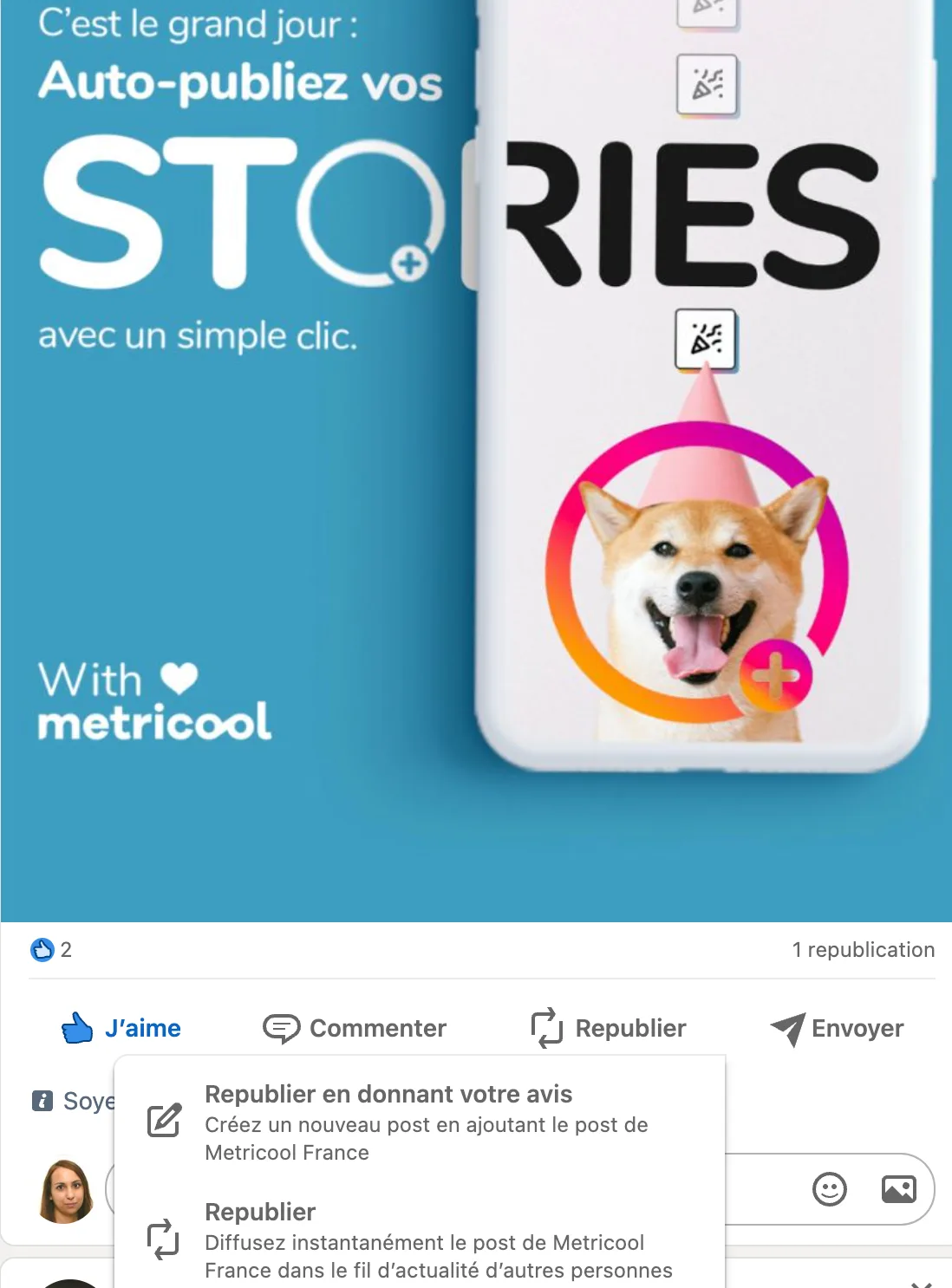
Similaire au repost sur TikTok et Instagram, LinkedIn a également introduit cette option qui vous permet de partager du contenu intéressant tout en accordant du crédit à l’auteur d’origine.
Cette fonctionnalité vous offre également la possibilité d’ajouter vos propres idées pour enrichir la discussion. C’est particulièrement utile lorsque vous souhaitez partager des publications que vous estimez pertinentes pour votre audience.
Comment republier sur LinkedIn ? Continuez à lire pour en savoir plus.
Comment effectuer un repost sur LinkedIn ?
Republier sur LinkedIn est une fonctionnalité accessible à tous les utilisateurs, à condition que le contenu soit public. Avant de le publier, vous avez le choix de le partager sur le feed LinkedIn classique ou de l’envoyer à des contacts via message privé.
Veuillez noter que si le contenu reposté est défini comme étant réservé aux relations seulement, les autres membres ne pourront pas le republier à leur tour. De plus, le repostage n’est pas possible pour le contenu provenant des groupes LinkedIn.
Il existe deux méthodes différentes pour effectuer un repost LinkedIn : à partir de la version bureau (Desktop) ou de la version mobile.
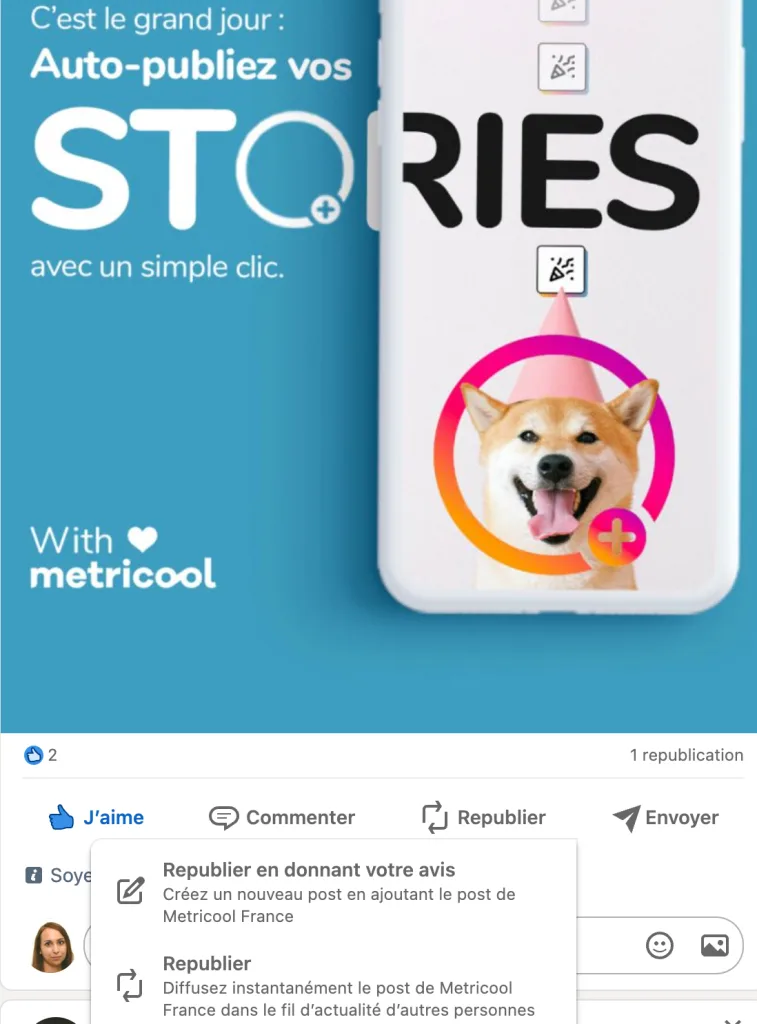
Comment republier sur LinkedIn depuis votre PC ?
Pour réaliser cette action, connectez-vous à votre compte et recherchez le contenu que vous souhaitez reposté.
Une fois que vous l’avez sélectionné, cliquez sur l’icône “Republier” située en bas de la publication. Un menu déroulant apparaîtra, vous proposant les options suivantes :
- Republier en donnant votre avis : cette option vous permet d’ajouter vos propres commentaires, de poser des questions, etc.
- Republier : ici, vous repostez directement, sans rien ajouter. Une fois que le repostage est réussi, une nouvelle publication apparaît, comprenant le contenu original et un indicateur signalant que vous l’avez reposté.
Si vous décidez de republier en donnant votre avis, vous pouvez inclure des hashtags et identifier des utilisateurs en ajoutant le symbole « @ » suivi de leur nom.
Ensuite, vous choisissez qui à accès à votre publication et qui peut la commenter.
Les catégories de visibilité comprennent :
- Tout le monde : tout le monde sur et en dehors de LinkedIn.
- Tout le monde + Twitter : tout le monde sur ou en dehors de LinkedIn ; publication sur Twitter.
- Vos relations seulement : les contacts sur LinkedIn.
- Groupe : sélectionnez un groupe auquel vous appartenez.
Parmi ceux qui peuvent commenter, vous avez le choix entre :
- Tout le monde.
- Uniquement vos relations.
- Personne.
En haut de la publication repostée, vous remarquerez trois points. En cliquant dessus, vous pourrez accéder à des informations supplémentaires ainsi qu’aux paramètres du repost. Par exemple, vous avez la possibilité de supprimer la publication en utilisant l’icône de corbeille.
Comment republier sur LinkedIn depuis votre mobile ?
Les étapes sont les mêmes que sur la version Web. Il existe seulement de légères différences entre l’application Web et l’application mobile.
Dans la version mobile, vous avez la possibilité de sauvegarder un brouillon au cas où vous souhaiteriez revenir ultérieurement sur le contenu. Après avoir sélectionné l’option « Republier en donnant votre avis », si vous cliquez sur le bouton X en haut à gauche, vous pouvez choisir de sauvegarder le brouillon pour plus tard.
Au bas du contenu d’origine, le nombre de commentaires et de reposts apparaît. Cette option n’est disponible que pour le contenu public et non pour celui qui a été partagé en privé.
Tous les commentaires de la publication d’origine seront conservés, quelle que soit la nature du contenu que vous repostez sur LinkedIn.
Comment republier un post de Page LinkedIn ?
Comment effectuer cette manipulation si vous faites partie d’une Page LinkedIn et souhaitez reposté du contenu ? Ne vous inquiétez pas, c’est tout à fait possible.
En tant que super administrateur de la Page LinkedIn, vous pouvez procéder au repost de la manière suivante :
- Accédez à la vue du super administrateur de votre Page.
- Sélectionnez « Afficher en tant que membre« .
- Une fois que vous avez trouvé le contenu approprié, cliquez sur « Republier« .
- Choisissez l’icône avec votre nom.
- Sélectionnez l’icône en forme de cercle à côté de votre nom ou du nom de la Page.
- Cliquez sur « Terminé ».
Pour modifier les paramètres de confidentialité, cliquez sur l’icône en forme de globe et un menu déroulant apparaît, vous permettant de choisir l’audience avec laquelle vous souhaitez partager le contenu.
Pourquoi utiliser le repost sur LinkedIn ?
Vous vous demandez peut-être si vous devriez utiliser cette fonctionnalité. La réponse est oui. Cependant, il est important de noter que le repost seul ne garantit pas une meilleure visibilité ou une plus grande portée.
Republier sur LinkedIn est une option intéressante pour ceux qui découvrent du contenu pertinent et estiment que leur audience en bénéficiera également.
Elle permet également d’ informer les internautes des nouvelles opportunités d’emploi, des tendances de l’industrie et d’initier des discussions sur différents sujets.
Cependant, gardez à l’esprit qu’en repostant, vous pourriez également susciter des critiques ou des débats sur le réseau.
Néanmoins, étant donné que LinkedIn est principalement axé sur les interactions professionnelles, il est plus probable que cela génère des conversations productives et vous donne la possibilité de vous connecter avec de nouveaux publics.
Maintenant que vous savez comment republier sur LinkedIn, envisagez-vous de l’essayer ?
Dites-nous-le en commentaire.
Et si vous souhaitez inclure LinkedIn dans votre stratégie marketing, consultez ce guide complet pour exceller sur le réseau.

